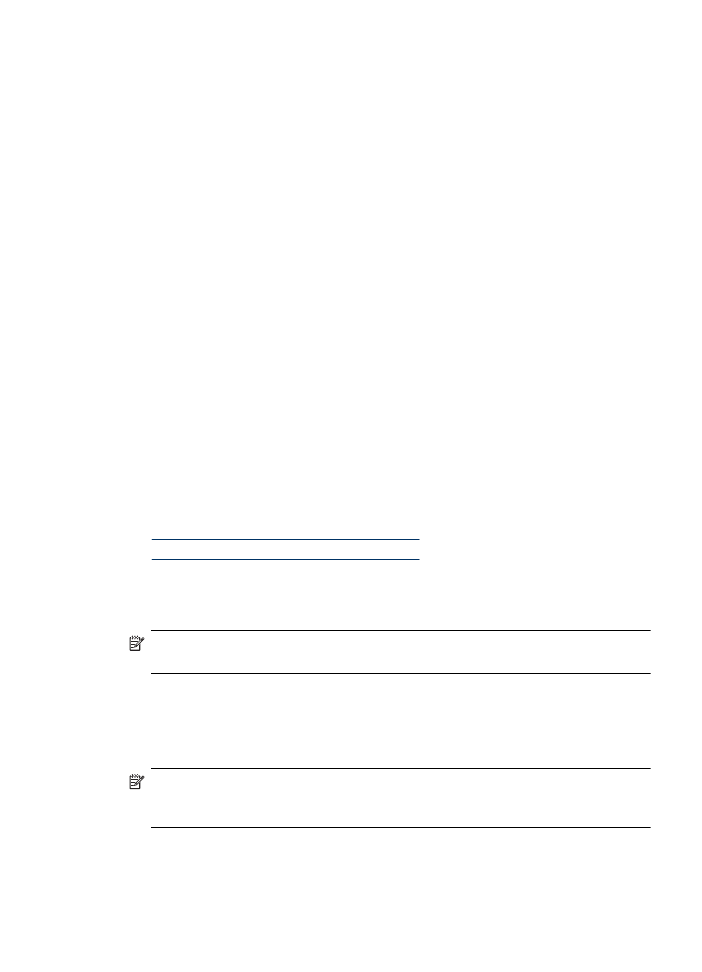
Stvoreni mrežni priključak ne odgovara IP adresi uređaja (Windows)
Ako koristite računalo sa sustavom Windows, provjerite jesu li mrežni priključci postavljeni
u upravljačkom programu uređaja isti kao i IP adresa uređaja:
1. Ispišite stranicu uređaja za konfiguriranje mreže
2. Kliknite Start, pokažite na Settings (Postavke), a zatim kliknite Printers (Pisači) ili
Pisači (Pisači i faksovi)
- ili -
kliknite Start, kliknite Control Panel (Upravljačka ploča), a zatim dvokliknite
Printers (Pisači).
3. Desnom tipkom miša kliknite ikonu pisača, kliknite Properties (Svojstva), a zatim
kliknite karticu Ports (Priključci).
4. Izaberite TCP/IP priključak za uređaj i kliknite Configure Port (Konfiguriraj
priključak).
5. Usporedite IP adrese navedene u dijaloškom okviru i provjerite podudaraju li se s IP
adresom navedenom na stranici mrežne konfiguracije. Ako su IP adrese različite,
promijenite IP adresu u dijaloškom okviru tako da odgovara adresi sa stranice mrežne
konfiguracije.
6. Dvaput kliknite OK (U redu) da biste spremili postavke i zatvorili dijaloške okvire.
Rješavanje problema s bežičnom vezom (samo neki
modeli)
Ako uređaj nije u mogućnosti komunicirati s mrežom nakon dovršetka postavljanja
bežične veze i instalacije softvera, izvedite jedan ili više sljedećih zadataka u navedenom
redoslijedu.
•
Rješavanje osnovnih problema bežične veze
•
Napredno rješavanje problema bežične veze
Rješavanje osnovnih problema bežične veze
Izvedite sljedeće korake u navedenom redoslijedu.
Napomena Ako vam je ovo prvi put da postavljate bežičnu vezu i koristite priloženi
softver, pobrinite se da USB kabel bude priključen na uređaj i računalo.
1. korak - provjerite je li uključena žaruljica bežične veze (802.11)
Ako plava žaruljica pokraj gumba za bežičnu vezu na HP-ovom uređaju nije uključena,
možda mogućnosti korištenja bežične veze nisu aktivirane. Da biste uključili bežičnu
vezu, pritisnite i držite gumb Bežična veza tri sekunde.
Napomena Ako HP-ov uređaj podržava Ethernet mreže, pazite na to da Ethernet
kabel ne bude priključen na uređaj. Priključivanje Ethernet kabela isključuje
mogućnosti spajanja HP-ovog uređaja putem bežične veze.
2. korak - ponovno pokrenite komponente bežične mreže
Isključite usmjerivač i HP-ov uređaj te ih ponovno uključite sljedećim redoslijedom:
najprije usmjerivač, a potom i HP-ov uređaj. Ako se i dalje ne možete povezati, isključite